Chuyển đổi, chỉnh sửa và nén video/âm thanh ở hơn 1000 định dạng với chất lượng cao.
Xuất video dọc cho Instagram bằng Premiere Pro
Có thể bạn đang đối mặt với giao diện trình duyệt ngay lúc này và đang tìm kiếm hướng dẫn về cách xuất video dọc cho Instagram Premiere Pro. Nếu bạn muốn tải video đã chỉnh sửa từ Premiere Pro lên Instagram, bạn cần đảm bảo video đó theo chiều dọc, vì nền tảng này gợi ý hướng này để phát lại trên điện thoại thông minh. Vâng, không cần tìm kiếm nữa, vì bạn đã tìm thấy một trang có hướng dẫn về cách xuất video dọc cho Instagram Premiere Pro! Vậy thì, hãy bắt đầu tìm hiểu bên dưới!
Danh sách hướng dẫn
Các bước tạo và xuất video cho Instagram trong Premiere Cách thay thế mạnh mẽ để xuất video dọc cho InstagramCác bước tạo và xuất video cho Instagram trong Premiere
Trước khi khám phá hướng dẫn toàn diện của bài đăng này về cách xuất video dọc cho Instagram Premiere Pro, bạn phải lưu ý một số điều về những gì Instagram hỗ trợ. Nếu bạn muốn video của mình xuất hiện đẹp mắt trên Instagram, bạn phải đảm bảo chúng ở định dạng dọc, được lưu trữ ở định dạng MP4 hoặc MOV, có độ phân giải 1080 x 1920 và có tỷ lệ khung hình 9:16. Làm thế nào để tạo/làm thế nào để xuất video dọc cho Instagram trên Premiere Pro? Sau đây là các bước chi tiết bạn phải làm theo:
Bước 1Nếu bạn đang làm việc từ đầu, hãy quay video HD có độ phân giải 1080p và rộng 1920 mà bạn muốn sử dụng làm nội dung để tải lên Instagram.
Bước 2Sau khi quay video, hãy chuyển video đó vào máy tính của bạn, nơi Premiere Pro được cài đặt. Tiếp theo, nhấp vào tab “File”, chọn tùy chọn “New” và nhấp vào nút “Sequences”.
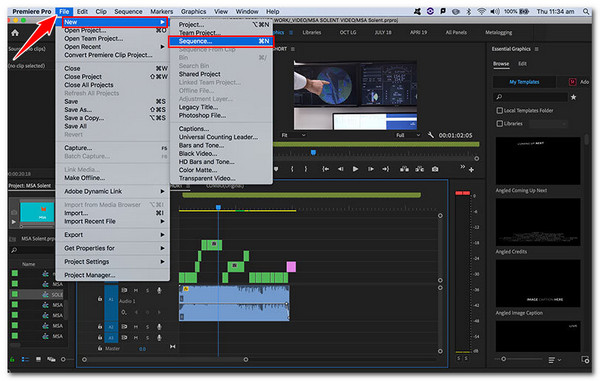
Bước 3Sau đó, chọn một cài đặt trước trong “Sequence Presets”. Vì bạn đã quay video ở chế độ 1080p, bạn có thể chọn “Digital SLR”, nhấp vào “1080p”, chọn “DSLR 1080p25” và nhấp vào OK”.
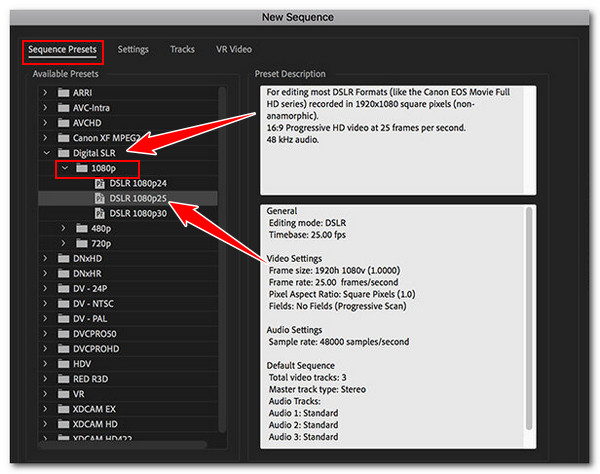
Bước 4Tiếp theo, hãy đến bảng Project và nhấp chuột phải vào chuỗi bạn đã tạo trước đó. Sau đó, chọn “Sequence Settings” và thay đổi chiều rộng và chiều cao thành 1080 chiều rộng và 1920 chiều cao.
Ghi chú: Thiết lập Cài đặt Chuỗi theo chiều rộng là 1080 và chiều cao là 1920 sẽ tự động đặt hướng video theo chiều dọc (9:16).
Bước 5Chọn “Square Pixels (1.0)” bên dưới Pixel Aspect Ratio và nhấp vào “OK”. Sau đó, tạo một chuỗi mới và kéo chuỗi chính (về chuỗi đã tạo trước đó) vào đó.
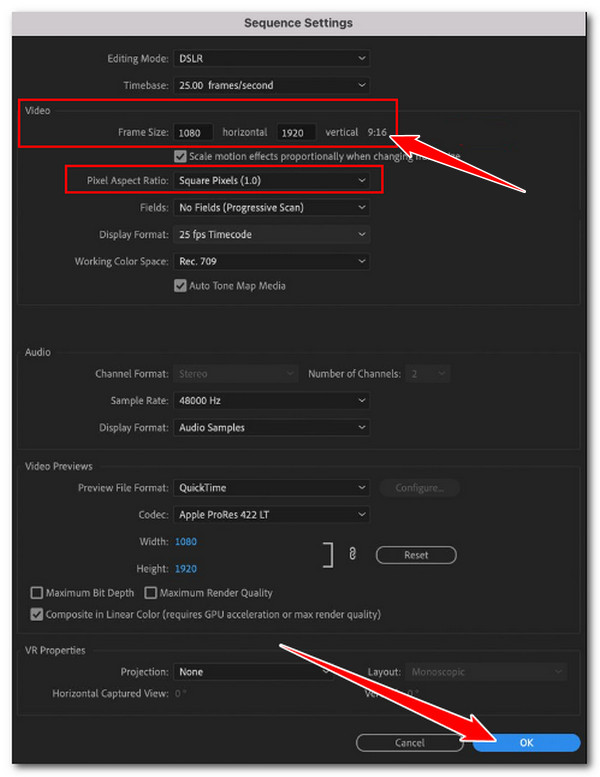
Bước 6 Sau đó, chọn tùy chọn “Giữ cài đặt hiện có” trên cửa sổ bật lên. Sau đó, xem lại video của bạn và xác định các cảnh cụ thể mà bạn nghĩ mình nên chỉnh sửa.
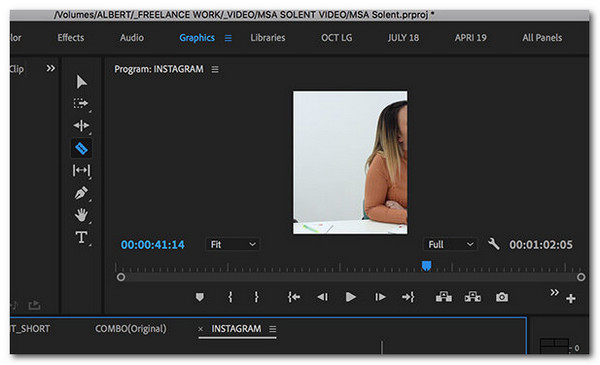
Bước 7Sau đó, bạn có thể đến dòng thời gian và chỉnh sửa. Khi bạn hoàn tất, hãy nhấp vào tab “File”, chọn nút “Export” và nhấp vào nút “Media”. Tiếp theo, chọn “Format”.
Bước 8Đi đến phần “Preset” và chọn “Match Source – High bitrate”. Sau đó, đặt tên tệp đầu ra và đích đến. Cuối cùng, nhấp vào “Export”. Và thế là xong! Đó là cách bạn tạo và xuất video được tối ưu hóa cho nền tảng Instagram bằng Premiere Pro.
Cách thay thế mạnh mẽ để xuất video dọc cho Instagram
Đây là hướng dẫn chi tiết về cách xuất video theo chiều dọc cho Instagram trên Premiere Pro. Bây giờ, nếu bạn thấy mọi thứ khá khó khăn để điều hướng chỉ để xuất video theo chiều dọc, hãy cân nhắc sử dụng công cụ mạnh mẽ 4Easysoft Total Video Converter như một giải pháp thay thế. Công cụ thân thiện với người mới bắt đầu này được tích hợp tính năng tạo MV cung cấp nhiều tùy chọn để định nghĩa lại video của bạn. Tính năng này cho phép bạn thay đổi tỷ lệ khung hình của video thành 9:16, chuyển hướng video của bạn thành dọc. Nó cũng cho phép bạn xuất video của mình ở chất lượng cao, với độ phân giải 4K và 60fps. Hơn nữa, nó cho phép bạn áp dụng các bộ lọc và hiệu ứng vào video của mình để mang lại cảm giác Instagrammable. Tìm hiểu thêm về giải pháp thay thế này cho hướng dẫn về cách xuất video dọc cho Instagram trên Premiere Pro.

Cung cấp nhiều chủ đề đẹp mắt mà bạn có thể áp dụng vào video để thêm hoạt ảnh.
Cho phép bạn cắt và chỉnh sửa video để loại bỏ các khu vực và cảnh không mong muốn.
Cho phép bạn thêm âm thanh nền với các tùy chọn để điều chỉnh âm lượng và thêm hiệu ứng.
Cho phép bạn áp dụng tiêu đề bắt đầu và kết thúc với các tùy chọn tùy chỉnh văn bản.
Bảo mật 100%
Bảo mật 100%
Bước 1 Cài đặt 4Easysoft Total Video Converter trên máy tính của bạn. Sau đó, chạy công cụ, nhấp vào tab “MV” và nhấp vào “Thêm” để nhập video bạn muốn xuất theo hướng dọc.

Bước 2Tiếp theo, nhấp vào nút “Edit” và nhấp vào tab “Rotate & Crop”. Sau đó, để làm cho video của bạn theo chiều dọc, hãy nhấp vào “Aspect Ratio” và chọn tùy chọn “9:16”.

Bước 3Bạn có thể cắt video, áp dụng bộ lọc, điều chỉnh hiệu ứng và chèn âm thanh nền và phụ đề. Các tùy chọn này cung cấp nhiều tùy chỉnh khác nhau mà bạn có thể sử dụng để thay đổi chúng. Khi hoàn tất, hãy nhấp vào nút "OK".
Bước 4Sau đó, nhấp vào tab “Theme” và chọn chủ đề bạn thích. Sau đó, đi đến phần “Settings”; từ đó, bạn có thể thêm tiêu đề và nhạc nền. Sau đó, nhấp vào “Export”.

Bước 5Chọn MP4/MOV nếu Instagram không hỗ trợ định dạng video của bạn, đặt độ phân giải thành HD, chất lượng thành cao, v.v. và nhấp vào "Xuất". Và thế là xong! Đây là hướng dẫn đơn giản có thể được sử dụng thay thế cho hướng dẫn về cách xuất video dọc cho Instagram Premiere Pro.

Phần kết luận
Vậy là xong! Đó là hướng dẫn chi tiết về cách xuất video dọc cho Instagram Premiere Pro. Với hướng dẫn này, giờ đây bạn có thể nhanh chóng tạo nội dung và xuất video dọc được tối ưu hóa rõ ràng cho nền tảng Instagram. Nếu mọi thứ trở nên khó khăn và thách thức khi thực hiện với Premiere Pro, bạn có thể sử dụng 4Easysoft Total Video Converter như một giải pháp thay thế. Với giao diện thân thiện với người dùng và các tính năng dễ sử dụng liên quan đến xuất video dọc của công cụ này, bạn có thể nhanh chóng xuất video dọc đã tối ưu hóa của mình cho Instagram. Hãy thử sử dụng công cụ mạnh mẽ này ngay bây giờ.
Bảo mật 100%
Bảo mật 100%


